Utiliser la carte virtuelle et l'ajouter au portefeuille numérique
Si votre employeur vous a attribué une carte virtuelle, vous pouvez l'utiliser de deux manières: vous pouvez soit utiliser les détails de la carte pour des paiements en ligne, soit ajouter manuellement la carte virtuelle à votre portefeuille numérique (Apple Wallet ou Google Wallet).
Pour récupérer les détails de votre carte virtuelle, suivez ces étapes :
- Rendez-vous dans le menu Carte Expensya.
- Accédez à Mes cartes.
- L'option Carte virtuelle sera automatiquement sélectionnée.
- Cliquez sur Afficher les numéros et suivez les étapes pour l'authentification.
Les détails de la carte s'afficheront à l'écran.
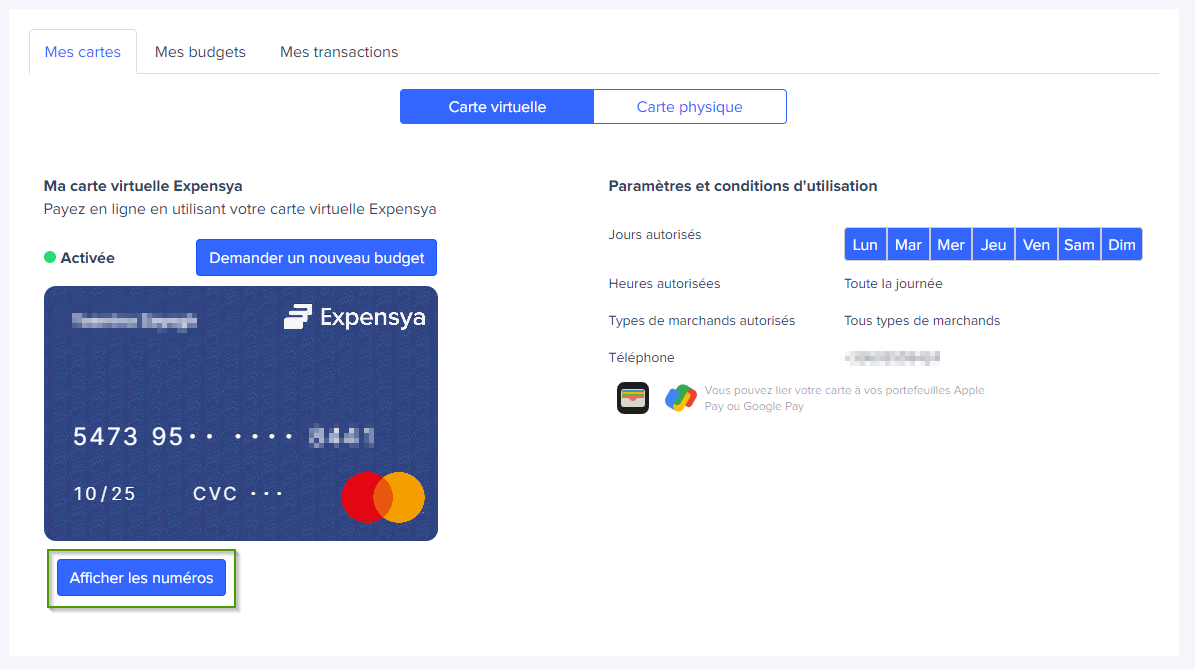
Si vous préférez la commodité d'utiliser votre carte virtuelle directement depuis votre portefeuille numérique, suivez ces étapes :
Pour Apple Wallet (utilisateurs d'iPhone) :
- Ouvrez l'application Apple Wallet sur votre iPhone.
- Appuyez sur le bouton + ou sur le bouton Ajouter pour ajouter une nouvelle carte.
- Sélectionnez l'option pour ajouter une carte de crédit ou de débit.
- Saisissez les détails de la carte fournis pour votre carte virtuelle, y compris le numéro de carte, la date d'expiration et le CVV.
- Suivez les instructions à l'écran pour vérifier votre carte, ce qui peut impliquer de fournir des informations supplémentaires ou de passer par un processus de vérification.
Une fois vérifiée, votre carte virtuelle Expensya sera ajoutée à votre Apple Wallet, prête à être utilisée dans différentes applications et sites web pris en charge.
Pour Google Wallet (utilisateurs d'Android) :
- Lancez l'application Google Wallet sur votre appareil Android.
- Appuyez sur l'icône + pour ajouter une nouvelle carte.
- Choisissez l'option pour ajouter une carte de crédit ou de débit.
- Saisissez les détails de la carte virtuelle, tels que le numéro de carte, la date d'expiration et le CVV, tels que fournis.
- Suivez les invites ou les étapes de vérification supplémentaires pour authentifier la carte.
Une fois vérifiée, votre carte virtuelle Expensya sera ajoutée à votre Google Wallet et pourra être utilisée pour des transactions au sein d'applications et de sites web compatibles.

